
Cái gọi là bố cục bàn phím QWERTY – bàn phím mà hầu hết chúng ta sử dụng hàng ngày – là bàn phím chính để gõ. Hầu hết mọi người sẽ không bao giờ cần hoặc không muốn sử dụng bất cứ thứ gì khác. Tuy nhiên, có những cách bố trí bàn phím khác, một số được cho là hiệu quả hơn.
LIÊN QUAN: Giải thích về bố cục bàn phím thay thế: Bạn nên chuyển sang Dvorak hay Colemak?
QWERTY, như truyền thuyết đã kể, được Christopher Sholes phát minh ra với máy đánh chữ vào năm 1868. Bố cục QWERTY được phát triển để tạo khoảng trống cho các chữ cái không dùng đến và ngăn không cho các phím bị kẹt (như các máy đánh chữ cũ thường không làm được). Và chúng tôi đã sử dụng nó kể từ đó.
Tuy nhiên, điều đó không có nghĩa là những người khác đã không cố gắng phát minh ra thứ gì đó tốt hơn. Thật vậy, có hai bố cục thay thế đã được thử nghiệm khác: Dvorak và Colemak. Dvorak cho đến nay là phổ biến nhất và được đề cập thường xuyên. Nó được thiết kế để đặt các chữ cái thường được sử dụng nhất trên hàng chính, nghĩa là các ngón tay của bạn phải thực hiện ít chuyển động hơn.
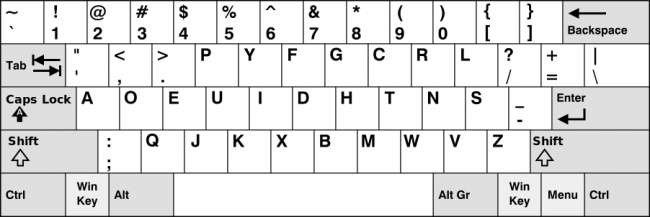
Trong khi đó, bàn phím Colemak vẫn duy trì một số bố cục QWERTY nhưng có một chút hỗn hợp. Bố cục Colemak nhằm đặt các chữ cái được sử dụng thường xuyên nhất dưới các ngón tay mạnh nhất. Ví dụ: phím “E” được đặt dưới ngón tay giữa bên phải vì E là chữ cái thường được sử dụng nhất trong tiếng Anh.
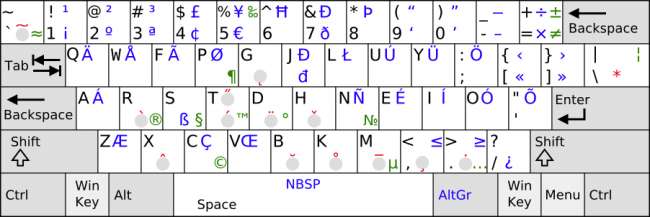
Điều này chỉ quét bề mặt và chúng tôi khuyên bạn đọc phần giải thích của chúng tôi về bố cục bàn phím thay thế để biết thêm thông tin về những ưu điểm và nhược điểm giữa QWERTY, Dvorak và Colemak.
Có một lưu ý khi thử bố cục mới, ít nhất là trên máy tính của bạn: bàn phím QWERTY vật lý cũ của bạn sẽ không thay đổi, vì vậy bạn cần cố gắng tìm hiểu bằng cách sử dụng bản in hoặc hướng dẫn trực quan tương tự.
Bạn cũng có thể thử sắp xếp lại các phím bằng cách cạy chúng ra và cho chúng vị trí mới. Tuy nhiên, việc này tốn nhiều thời gian và trên một số bàn phím, các phím có thể được thiết kế để vừa với vị trí mặc định của chúng. Ngoài ra, bạn có thể muốn chuyển về QWERTY thường xuyên.
Ngoài ra, bạn có thể mua một Dvorak bàn phím, nhưng chúng có thể khá đắt tiền và có nghĩa là bạn thực sự tận tâm với sự thay đổi này.
Có lẽ thỏa hiệp tốt nhất là thử sử dụng miếng dán bàn phím hoặc thậm chí mua một lớp phủ bàn phím đặc biệt . Cả hai đều là tạm thời và ít tốn kém hơn nhiều so với các tùy chọn đã đề cập trước đây.
Vì vậy, giả sử bạn đã quyết định rằng bạn muốn thử thay đổi bố cục bàn phím của mình để xem cách Dvorak hoặc Colemak hoạt động cho bạn. Dưới đây là cách làm cho Windows, macOS, Android và iOS sử dụng bố cục thay thế.
Cách thay đổi bố cục bàn phím của bạn trên Windows
Để thay đổi bố cục bàn phím của bạn trên Windows thành Dvorak (hoặc bất kỳ bố cục nào khác), trước tiên hãy mở Control Panel. Từ đó, điều hướng đến tùy chọn Ngôn ngữ.
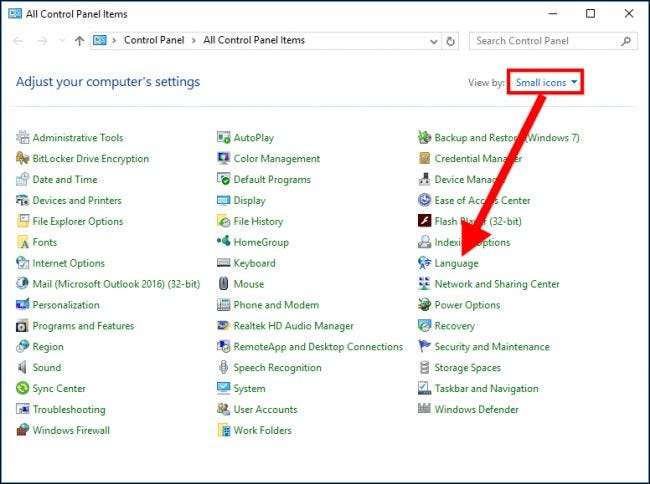
Khi bạn đã ở trong bảng Ngôn ngữ, hãy nhấp vào “Tùy chọn” ở bên phải bảng tiếng Anh.
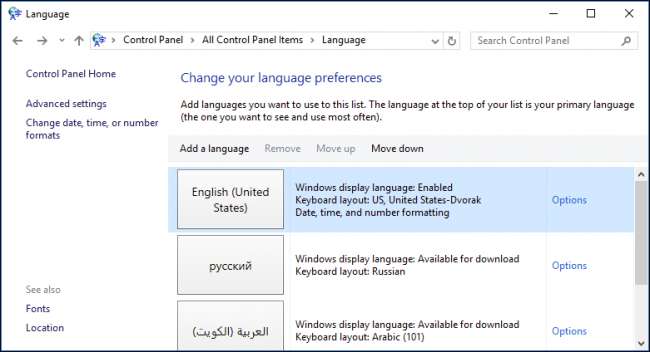
Trong các tùy chọn ngôn ngữ, bây giờ hãy nhấp vào “Thêm phương thức nhập”.
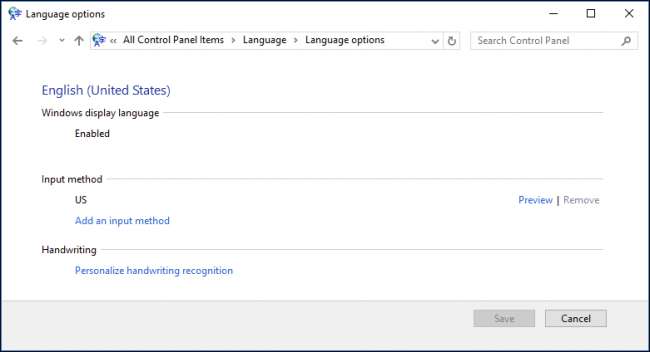
Chọn bố cục Dvorak từ danh sách và sau đó nhấp vào “Thêm”. Có rất nhiều bố cục thay thế có sẵn từ các lựa chọn, nhưng đáng buồn là Colemak không phải là một trong số đó. Tuy nhiên, bạn có thể, tải xuống và cài đặt bố cục Colemak sử dụng một ứng dụng độc lập.
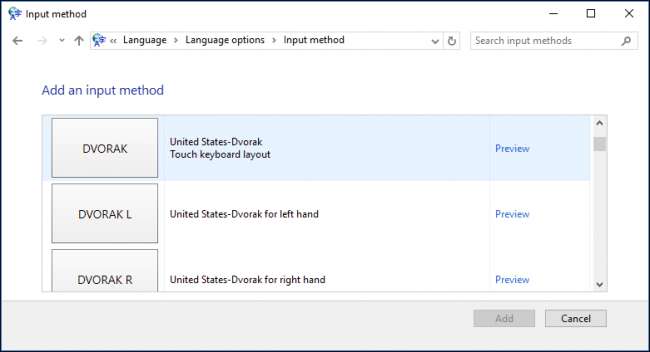
Quay lại màn hình tùy chọn ngôn ngữ, bây giờ bạn có thể thấy rằng Dvorak đã được thêm vào.
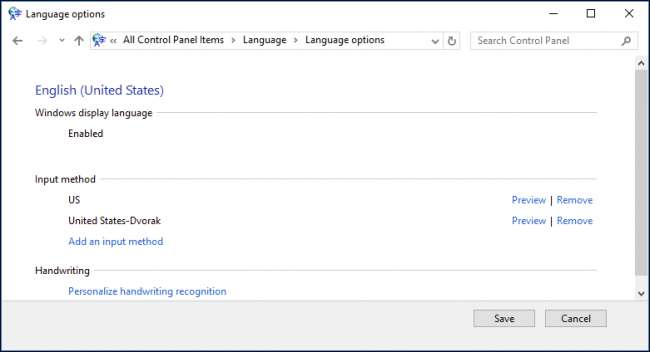
Nếu bạn đang sử dụng Windows 10, cũng có một cách khác. Đầu tiên, hãy mở Cài đặt và chọn “Thời gian và ngôn ngữ”.
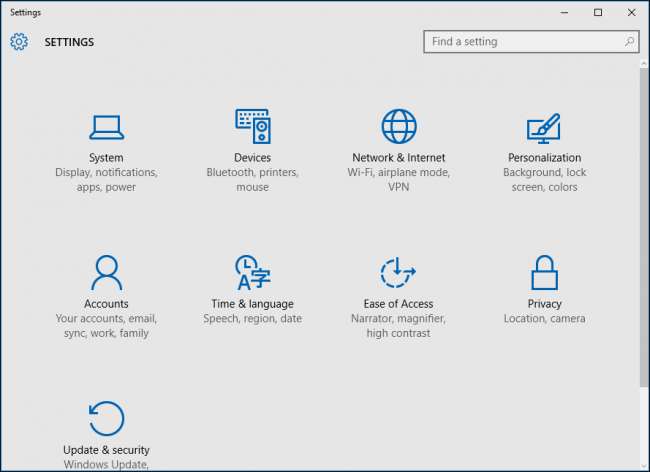
Nhấp vào mở “Khu vực và ngôn ngữ” sau đó nhấp vào “Tiếng Anh (Hoa Kỳ)” và sau đó nhấp vào “Tùy chọn” từ các lựa chọn kết quả.

Nhấp vào “Thêm bàn phím” và chọn bố cục Dvorak từ các lựa chọn.
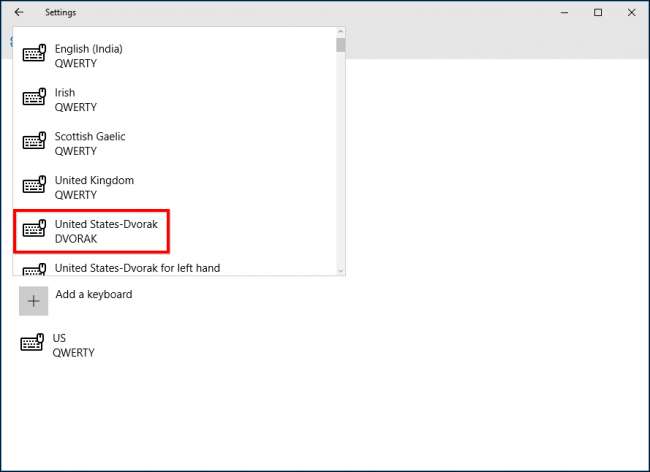
Bây giờ bạn có thể thay đổi bố cục Dvorak bất cứ lúc nào bằng cách nhấp vào bộ chọn ngôn ngữ trên thanh tác vụ và chọn nó từ menu bật lên.

Mặc dù có thể trông hơi khác, bộ chọn ngôn ngữ vẫn phải được đặt ở cùng một vị trí trên Windows 7, Windows 8.1 và Windows 10.
Thay đổi bố cục bàn phím của bạn trên máy Mac
Để thay đổi bố cục bàn phím của bạn trên máy Mac, trước tiên hãy mở Tùy chọn hệ thống, sau đó nhấp vào mở “Bàn phím”.
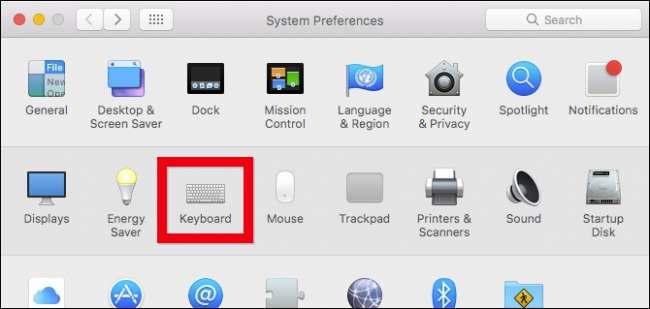
Trong tùy chọn Bàn phím, nhấp vào tab “Nguồn đầu vào”, sau đó nhấp vào dấu “+” ở góc dưới cùng bên trái.

Bây giờ, từ danh sách các nguồn tiếng Anh, hãy chọn Dvorak, Colemak hoặc bất kỳ bố cục nào bạn muốn.
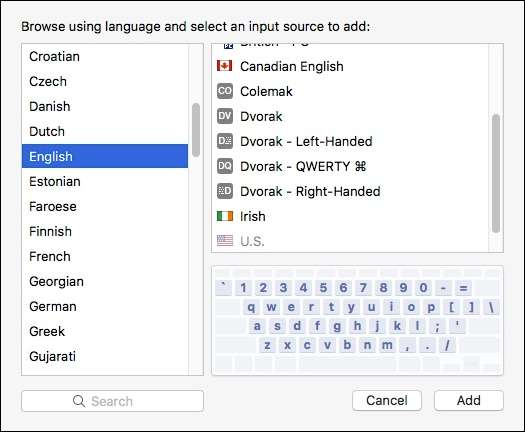
Sau khi các bố cục thay thế của bạn được cài đặt, bạn có thể truy cập chúng nhanh chóng và dễ dàng từ thanh menu.
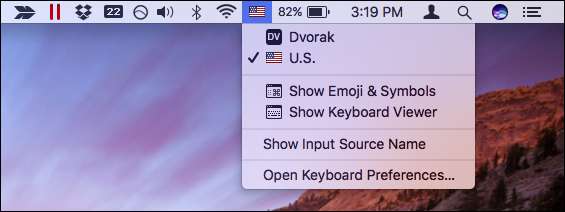
Cách thay đổi bố cục bàn phím của bạn trên Android
Trong Android, bạn có thể thay đổi bố cục bàn phím nước ngoài khác hoặc bố cục Dvorak hoặc Colemak bằng cách sử dụng chính thức Bàn phím Google . Để thực hiện thay đổi này, hãy mở Cài đặt và nhấn vào “Ngôn ngữ và phương thức nhập”.

Trên màn hình tiếp theo, hãy đảm bảo “Bàn phím Google” được gán trong Bàn phím hiện tại. Nếu không, hãy nhấn vào “Bàn phím hiện tại”.

Màn hình bộ chọn sẽ có các bàn phím khả dụng mà bạn có thể đặt, hãy chọn “Bàn phím Google”. Nếu bạn không nhìn thấy nó, trước tiên hãy đảm bảo nó được cài đặt .
Nếu bạn không thấy Bàn phím Google và bạn biết nó đã được cài đặt, hãy đảm bảo rằng nó đã được bật. Nhấn vào “Chọn bàn phím”.
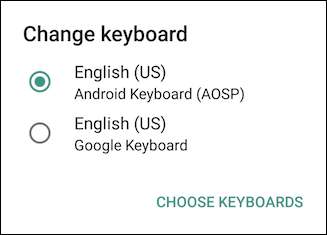
Bây giờ, hãy nhấn vào “Bàn phím Google” để thêm nó vào các lựa chọn bàn phím có sẵn của bạn.
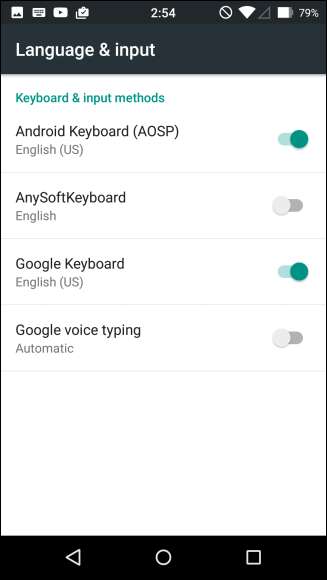
Khi bạn đã chọn Bàn phím Google, bây giờ bạn có thể thêm các bố cục bàn phím khác. Quay lại màn hình ngôn ngữ và nhập liệu, nhấn vào “Bàn phím Google”.
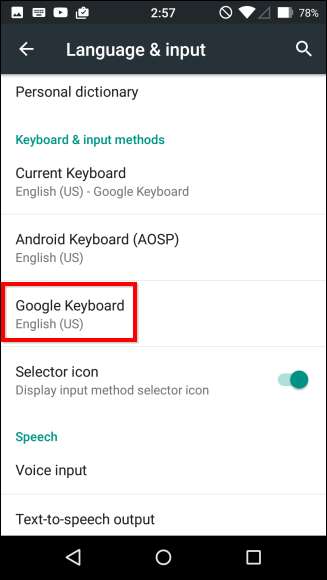
Trên màn hình tiếp theo, hãy nhấn vào “Tùy chọn”.
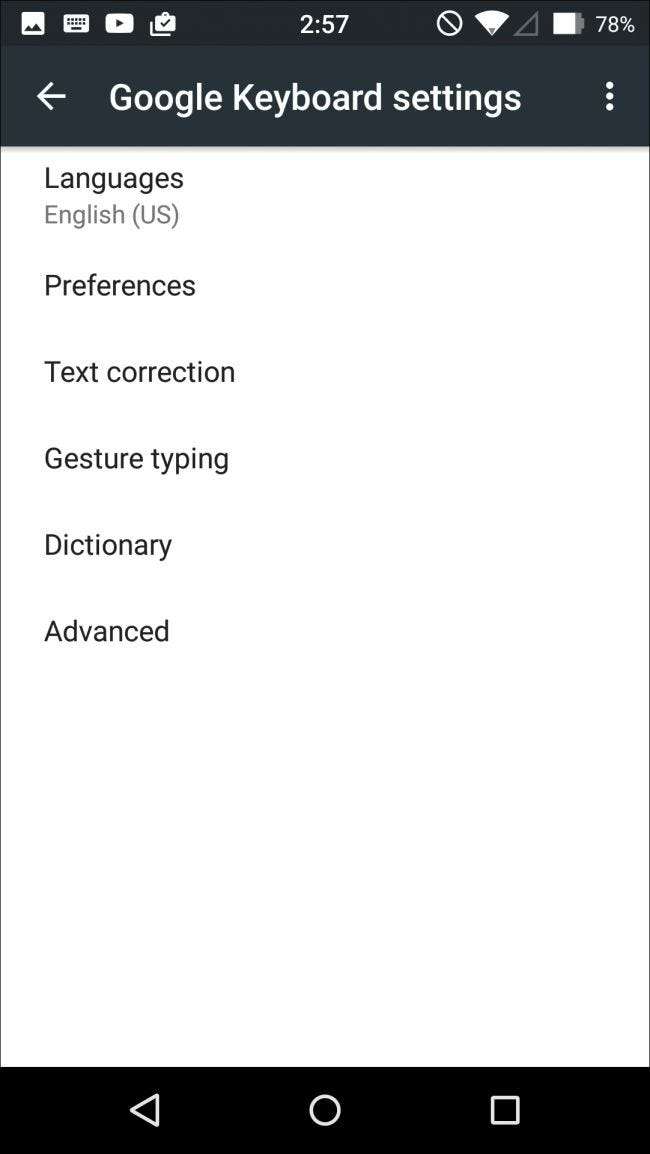
Bạn có thể ghi đè các bố cục tiếng Đức và tiếng Pháp mặc định tại đây hoặc thêm các bố cục mới bằng cách sử dụng biểu tượng “+” ở góc trên bên phải. Dù bạn quyết định như thế nào, thì bạn sẽ cần phải chọn ngôn ngữ của mình (trong trường hợp này là tiếng Anh (Mỹ)) và sau đó là bố cục, sau đó nhấn vào “Lưu”.
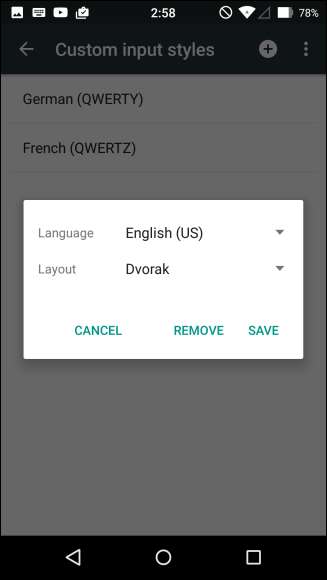
Như bạn có thể thấy, chúng tôi hiện có sẵn cả hai bố cục nếu bạn muốn sử dụng chúng.
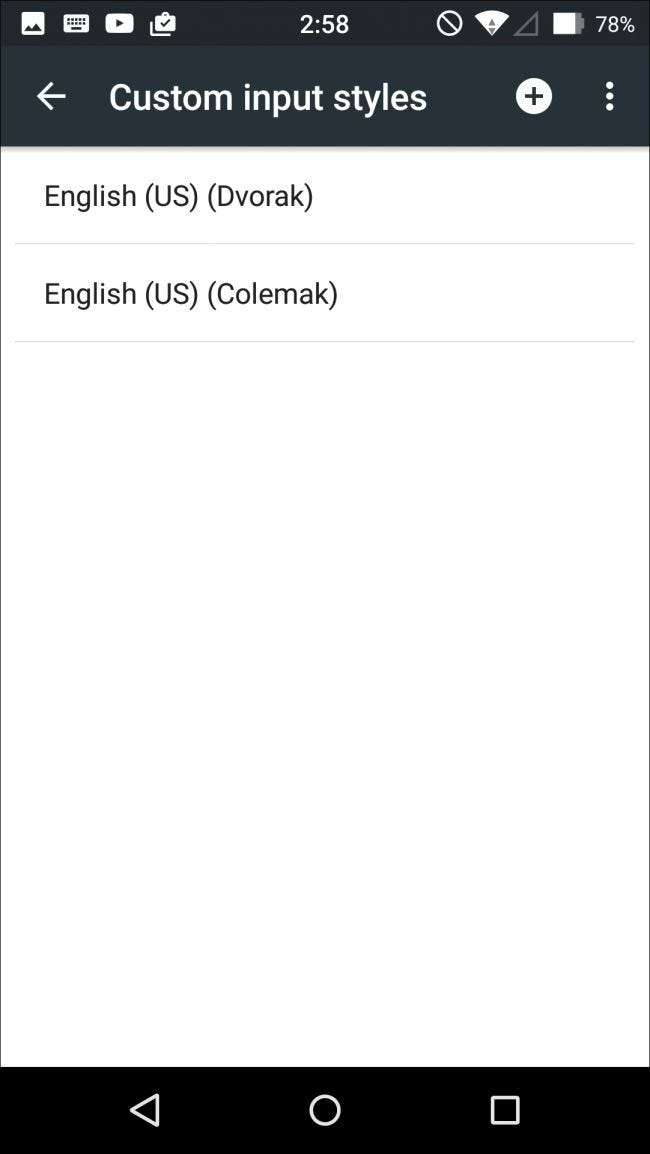
Từ màn hình cài đặt Bàn phím Google, bây giờ hãy nhấn vào “Ngôn ngữ”.
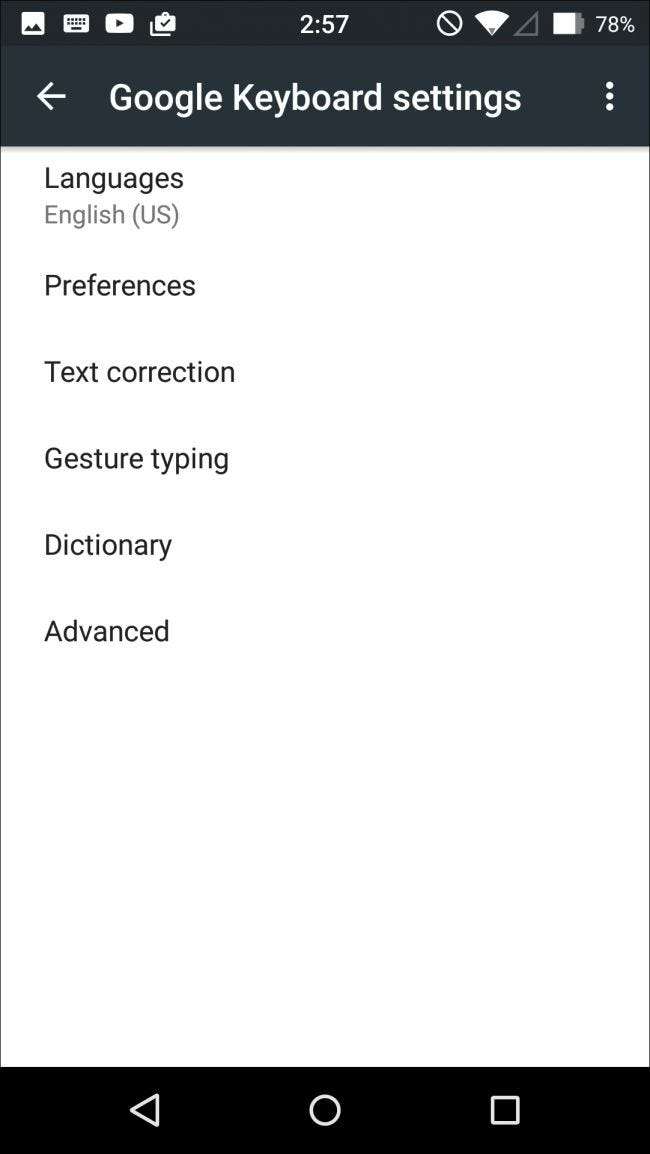
Kích hoạt Colemak và Dvorak trong các phương thức nhập hiện hoạt.
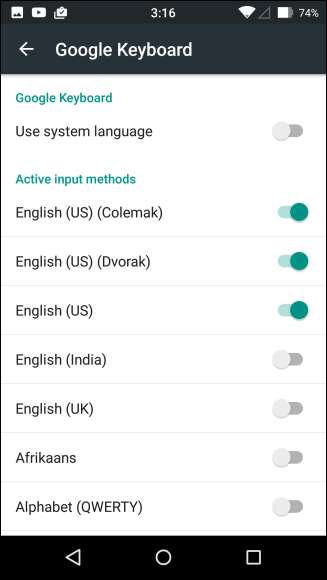
Bây giờ, trong bất kỳ ứng dụng nào sử dụng tính năng nhập văn bản, hãy chạm và giữ phím quả địa cầu ở góc dưới bên trái cho đến khi các tùy chọn bàn phím thay đổi xuất hiện.
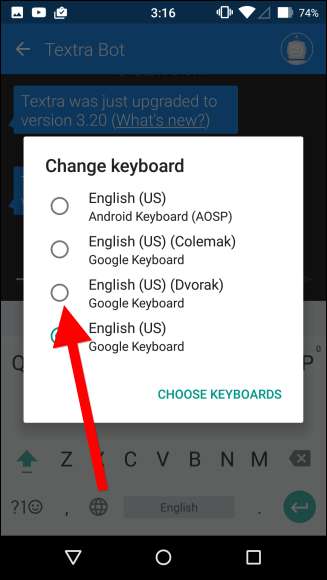
Bây giờ bạn có thể chuyển đổi giữa các bố cục khác nhau một cách nhanh chóng.
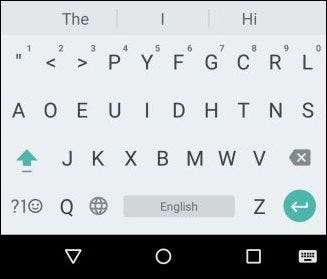
Lưu ý, điều này cũng hoạt động tương tự đối với bố cục nước ngoài, vì vậy nếu bạn cần chuyển sang tiếng Nga hoặc tiếng Pháp, bạn có thể sử dụng phương pháp này để thêm và kích hoạt bất kỳ bàn phím nào bạn yêu cầu.
Cách thay đổi bố cục bàn phím trên iOS
Cũng giống như với Android, iOS không đi kèm với bất kỳ bố cục bàn phím thay thế nào, không giống như Android, nó không miễn phí. Tuy nhiên, chúng tôi đã tìm thấy một chiếc chỉ có giá 0,99 đô la và dường như hoạt động tốt.
Các Bàn phím Dvorak + Colemak ứng dụng có cả bố cục bàn phím và có thể có từ App Store.
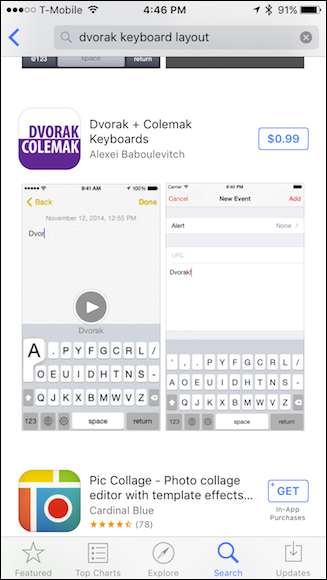
Sau khi cài đặt, hãy mở Cài đặt và nhấn vào “Chung”.
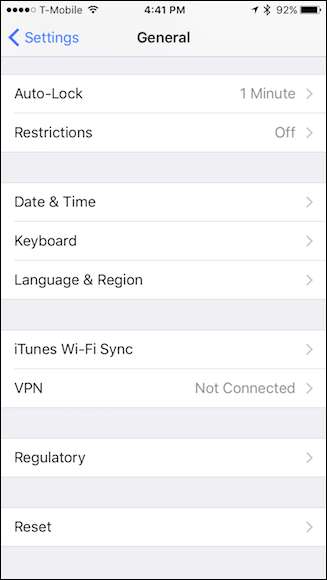
Trong phần Cài đặt chung, hãy nhấn vào “Bàn phím”.
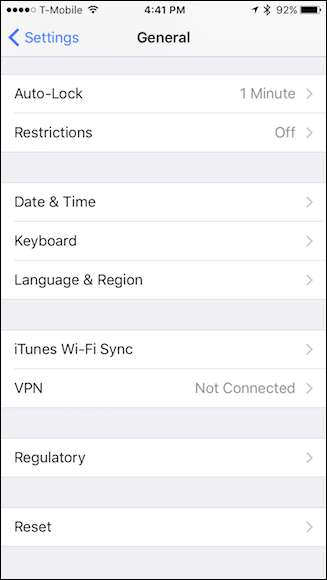
Khi bạn đã ở trong cài đặt Bàn phím, hãy nhấn vào nút “Bàn phím”.
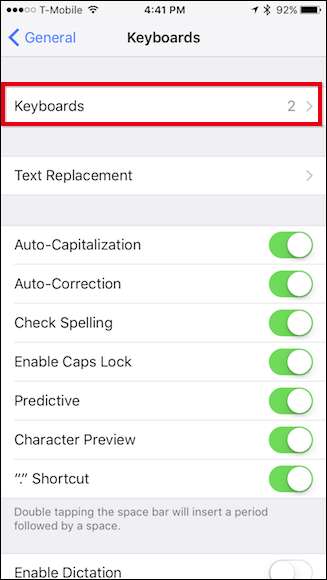
Trong cài đặt Bàn phím, hãy nhấn vào “Thêm bàn phím mới…”.
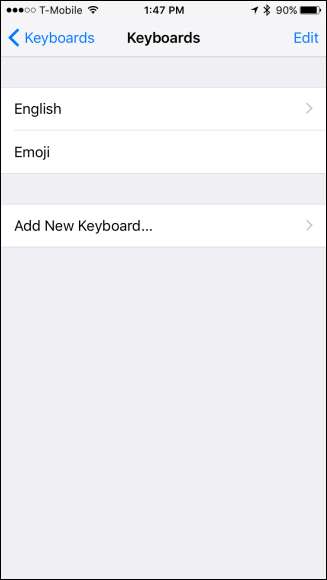
Từ các dịch vụ trên màn hình Thêm bàn phím mới, chúng ta nhấn vào “Dvorak + Colemak”.
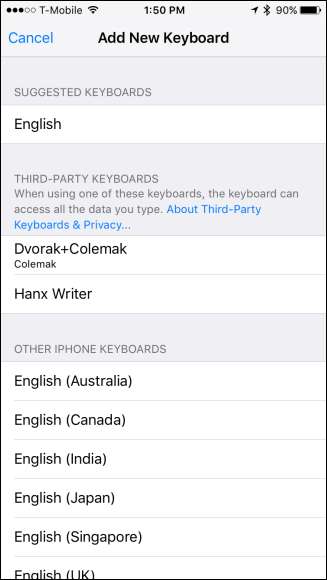
Và, sau đó chúng ta có thể kích hoạt một hoặc cái kia hoặc cả hai, sau đó nhấn vào “Xong”.
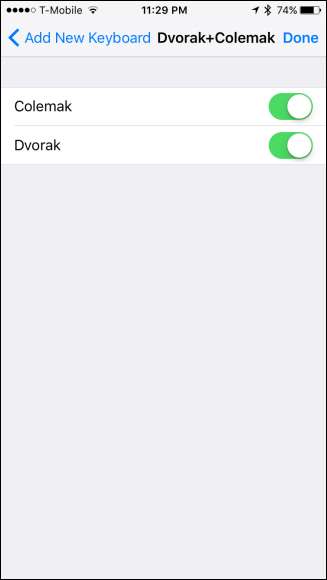
Cùng với đó, bố cục bàn phím thay thế của bạn hiện đang hoạt động và có thể được chọn từ bất kỳ màn hình bàn phím nào bằng cách nhấn vào biểu tượng quả địa cầu ở góc dưới bên trái.
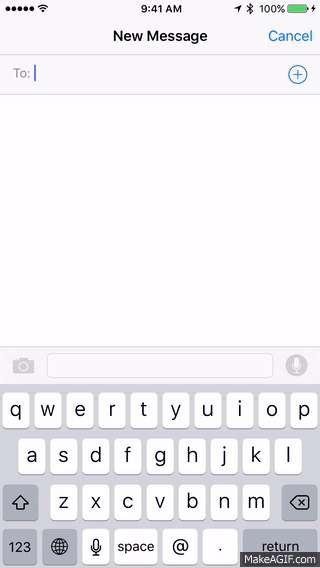
Tất nhiên, với bất kỳ hệ thống nào trong số này, bạn không chỉ giới hạn ở Dvorak hoặc Colemak. Thật vậy, nếu bạn định nhập bất cứ thứ gì bằng tiếng Nga, Ả Rập hoặc Trung Quốc, bạn sẽ có thể thay đổi bố cục bàn phím cho phù hợp với mình.
Tuy nhiên, với những bố cục tiếng Anh thay thế này, bạn có thể thử thách bản thân để học một cách gõ mới và thậm chí có thể củng cố tốc độ và độ chính xác của bạn trong quá trình này. Đây không nhất thiết phải là một quá trình nhanh chóng hay dễ dàng, đặc biệt nếu bạn đã sử dụng QWERTY cả đời, nhưng bạn có thể thấy chúng hoạt động tốt hơn cho mình, thậm chí có thể làm giảm sự mệt mỏi khi nhập liệu.
Vậy, bạn có gì để mất? Như bạn có thể thấy, đó là một quá trình khá đơn giản và thực sự có thể rất thú vị và trên hết, nó hoàn toàn miễn phí nếu bạn sử dụng Windows, Mac hoặc Android và nếu bạn sử dụng iPhone, bạn sẽ nhận được hai bố cục bàn phím cho giá thấp $ 0,99.
Tín dụng hình ảnh: Wikipedia Dvorak , Wikipedia Colemak







